Anti-aliasing چیست؟ MSAA، FXAA، TAA و موارد دیگر توضیح داده شده است
Anti-aliasing پایه پنهانی است که بازی های شما را عالی جلوه می دهد. این یک هدف ساده را دنبال می کند – رفع لبه های ناهمواری که در بازی ها ظاهر می شوند – اما مشخصات آن پیچیده است. در این راهنما، گزینههای antialiasing را که در بازیها میبینید توضیح میدهیم تا بتوانید به کیفیت تصویر و عملکرد مورد نیاز رایانه شخصی خود دست پیدا کنید.
در میان تمام تنظیمات گرافیکی که باید در بازی های رایانه شخصی تغییر دهید، آنتی آلیاسینگ یکی از مهمترین آنهاست. این می تواند عملکرد شما را کاهش دهد یا در صورت استفاده نادرست، بازی شما را وحشتناک جلوه دهد. اما با کمی راهنمایی در مورد تنظیمات antialiasing می توانید هر بازی را در چند ثانیه بهینه کنید. بیایید نگاهی دقیقتر به anti-aliasing، انواع مختلف آن و نحوه روشن کردن آن بیندازیم.
Anti-aliasing چیست؟
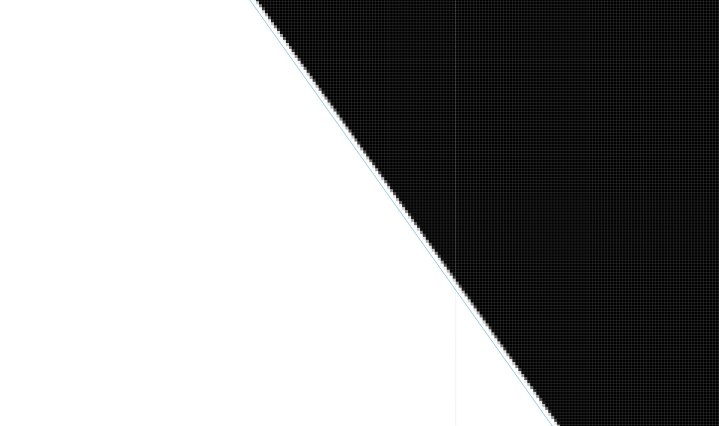
قبل از پاسخ به چیستی آنتی آلیاسینگ، باید در مورد چیستی آن صحبت کنیم. نام مستعار زمانی اتفاق می افتد که یک خط منحنی از میان پیکسل های مربع کشیده شود. این یک محصول جانبی از نحوه نمایش گرافیک های کامپیوتری است، زیرا یک پیکسل می تواند در هر بار تنها یک رنگ را نمایش دهد. Anti-aliasing تلاش می کند تا aliasing را هموار کند.
شما آن را عمدتا در بازی ها و برنامه های ویرایش عکس پیدا خواهید کرد. می توانید نمونه ای از نام مستعار را در آن مشاهده کنید سرنوشت 2 در زیر. این نرده چندین پیکسل مربع را در بر می گیرد که یک خط ناهموار ایجاد می کند که در آن یک پیکسل به پایان می رسد و پیکسل بعدی شروع می شود.
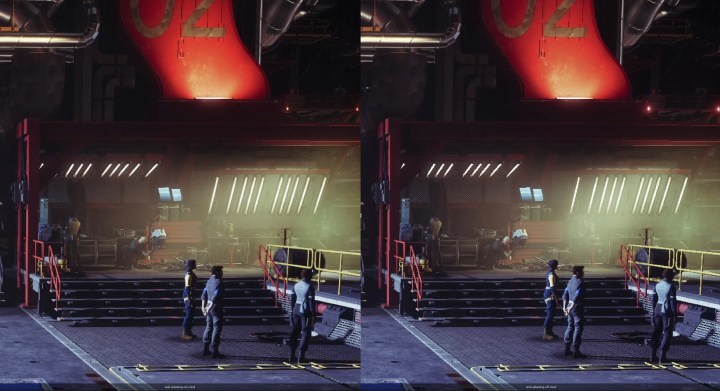
ایده Anti-aliasing حذف یا صاف کردن آن لبه های ناهموار است. طیف وسیعی از تکنیک ها برای رسیدن به این هدف وجود دارد. شما احتمالاً روزانه با نوعی آنتی آلیاسینگ تعامل دارید، حتی اگر در حال انجام بازی یا ویرایش عکس نباشید. برای مثال مرورگر شما از anti-aliasing برای متن استفاده می کند.
انواع آنتی آلیاسینگ

اگرچه چندین تکنیک مختلف ضد آلیاسینگ وجود دارد، اما آنها به دو رویکرد اساسی خلاصه می شوند. اولی سوپرنمونه برداری است. در این موارد، تکنیک anti-aliasing تصویر را به وضوح بالاتر ارتقا میدهد و از این جزئیات اضافی برای صاف کردن لبههای ناهموار در تصویر نهایی استفاده میکند.
دومی حدس زدن است – واقعاً. به جای ارائه تصویر با وضوح بالاتر، برخی از تکنیک های ضد آلیاسینگ از الگوریتمی برای نگاه کردن به پیکسل های اطراف و حدس زدن جزئیات اضافی استفاده می کنند.
این فهرست جامعی از تکنیک های ضد آلیاسینگ نیست. بسیاری از تکنیک ها ترکیبی یا تغییرات جزئی از تکنیک های دیگر هستند. ما روی انواع ضد الایاسینگ که امروزه در بازیها پیدا خواهید کرد، تمرکز کردهایم.
Supersample Anti-Aliasing (SSAA)

Supersample Anti-aliasing یا SSAA ابتدایی ترین شکل Anti-aliasing است. با گرفتن تصویری با وضوح بالاتر و کاهش مقیاس پیکسل ها برای تناسب با وضوح اصلی کار می کند. نتیجه نهایی با میانگینگیری رنگهای نزدیک لبهها، از ایجاد لبههای ناهموار جلوگیری میکند.
در SSAA 4x، یک پیکسل به چهار کشیده می شود. از هر کدام نمونه برداری می شود و سپس چهار پیکسل به یک پیکسل کاهش می یابد که میانگین رنگ را نشان می دهد. SSAA هنوز هم بهترین نتایج ضد aliasing را ارائه میدهد، اما همچنین بیشترین نیاز را دارد زیرا اساساً تصویر را با وضوح بالاتر ارائه میکند. به دلیل مالیات بر عملکرد، SSAA در اکثر بازیهای رایانهای مدرن گزینهای نیست.
Anti-Aliasing چند نمونه (MSAA)
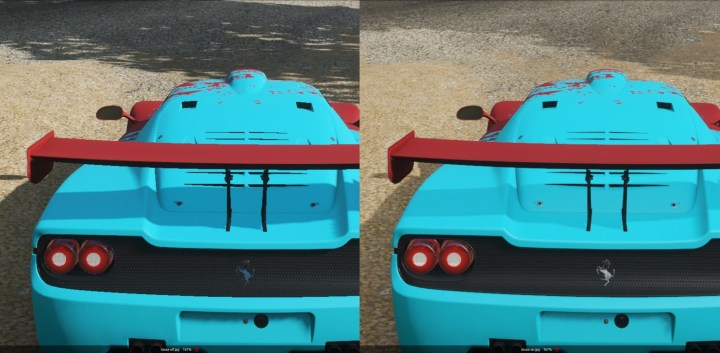
Multisample Anti-Aliasing یا MSAA شکل ارزانتری از SSAA است. به جای گذراندن فرآیند پر زحمت نمونه برداری از هر پیکسل، MSAA تنها زمانی وارد بازی می شود که الیزینگ می تواند به یک مشکل تبدیل شود (یک مزیت)، که باعث صرفه جویی در منابع محاسباتی زیادی می شود.
در یک صحنه، اغلب پیکسل های مجاور وجود دارند که دقیقاً یک رنگ دارند. آنها مجبور نیستند فرآیند نمونه برداری فوق العاده را که ایده پشت MSAA است، طی کنند. اگرچه تقاضای بسیار کمتری نسبت به SSAA دارد، اما MSAA همچنان از سخت افزار شما مالیات می گیرد.
Anti-Aliasing سریع تقریبی (FXAA)
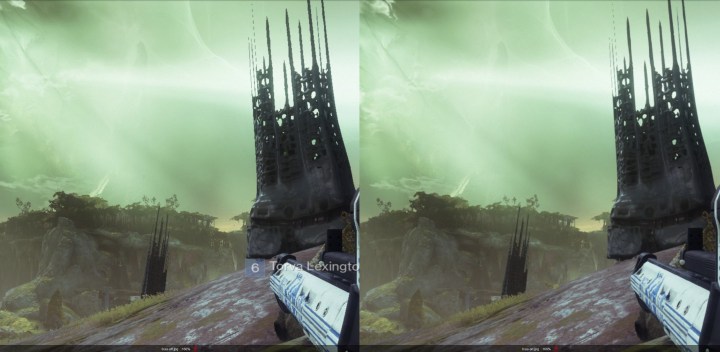
Fast Approximate Anti-Aliasing یا FXAA یک شکل پس پردازشی از anti-aliasing است. این به این معنی است که به جای رندر کردن، الگوریتمی است که بعد از این واقعیت وارد می شود تا لبه های ناهموار را تمیز کند. این امر باعث می شود که نسبت به MSAA و SSAA بسیار کمتر تقاضا شود، البته به قیمت کیفیت تصویر.
FXAA از یک فیلتر با کنتراست بالا برای یافتن لبه ها قبل از نمونه برداری از آن لبه ها و ترکیب آنها استفاده می کند. رنگهای منحصربهفرد مانند SSAA و MSAA را میانگین نمیگیرد، بنابراین در لبهها بیشتر به نظر میرسد.
Anti-Aliasing موقت (TAA)
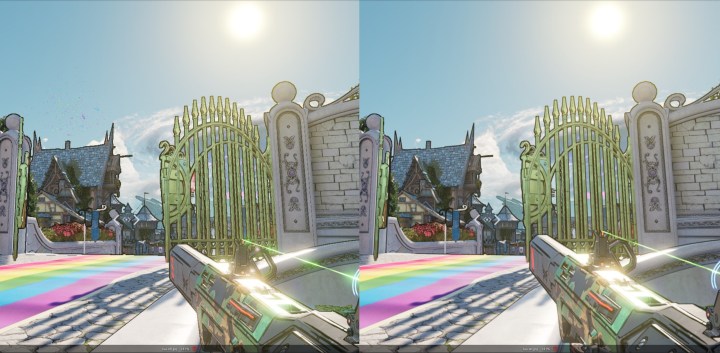
TAA یا Temporal Anti-Aliasing مشابه FXAA است. این یک شکل پس از فرآیند ضد aliasing است که از هر پیکسل در یک فریم نمونه برداری می کند. با این حال، از یک مکان متفاوت در هر فریم نمونه برداری می کند و از فریم های گذشته برای ترکیب نمونه ها با هم استفاده می کند.
موقتی یا مبتنی بر زمان است. Anti-aliasing با ترکیب پیکسل های گذشته و فعلی اتفاق می افتد، که بسیاری از لبه های تار ناشی از FXAA را پاک می کند. با این حال، TAA مشکلات خاص خود را دارد، مانند ghosting، که در آن الگوی قبلی به یک قاب جدید منتقل میشود و جلوهای تار ایجاد میکند.
TAA ستون فقرات Deep Learning Super Sampling (DLSS) انویدیا است و این دلیل بزرگی است که چرا AMD Temporal Super Resolution (TSR) و FidelityFX Super Resolution 2.0 (FSR) می توانند چنین نتایج باکیفیتی ایجاد کنند.
ضد آلیازینگ مورفولوژیکی زیر پیکسل (SMAA)
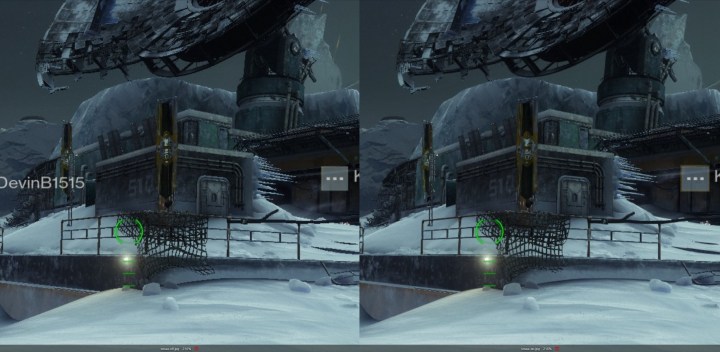
Subpixel Morphological Anti-Aliasing یا SMAA بسیار شبیه FXAA است. از تشخیص لبه استفاده می کند و پیکسل های اطراف لبه های ناهموار را محو می کند. تفاوت اصلی این است که SMAA کمی بیشتر به پردازنده گرافیکی شما ضربه می زند تا چندین نمونه در امتداد آن لبه ها بگیرد.
به همین دلیل، SMAA کیفیت تصویر بهتری را نسبت به FXAA ارائه می دهد در حالی که به اسب بخار قدرت MSAA یا SSAA نیاز ندارد. با این حال، در چند سال گذشته از بین رفته است زیرا TAA تعادل مشابهی را با نتایج بهتر ایجاد می کند.
نحوه روشن کردن anti-aliasing در بازی ها
در تنظیمات گرافیکی اکثر بازی ها می توانید تنظیمات anti-aliasing را انجام دهید. یا آن را به عنوان ساده فهرست شده می بینید Anti-Aliasing، یا به عنوان یک نوع ضد الایاسینگ (FXAA، MSAA، و غیره) تنظیمات بیشتر برای خود صحبت می کنند، خارج از فاکتور. برخی از تکنیکها، مانند MSAA، با عددی همراه میشوند که کیفیت ضد آلیاسینگ را نشان میدهد (مثلاً MSAA 4x بهتر از MSAA 2x است).
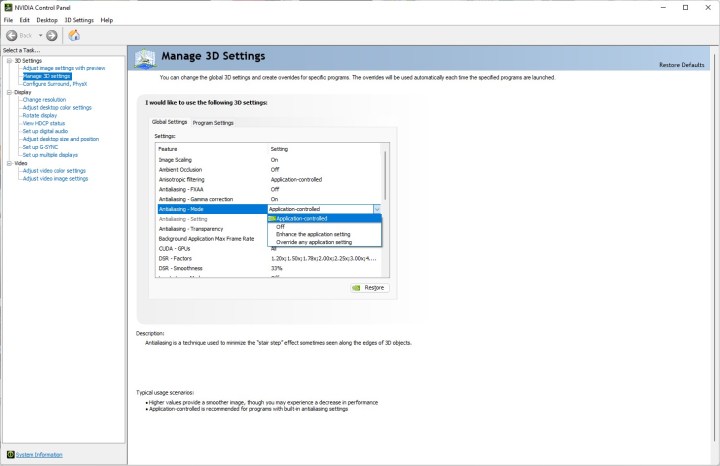
اگر می خواهید anti-aliasing را به صورت جهانی راه اندازی کنید، می توانید این کار را از طریق نرم افزار کارت گرافیک خود انجام دهید. برای Nvidia، کنترل پنل Nvidia را باز کنید و به آن بروید تنظیمات سه بعدی را مدیریت کنید پیش فرض، حالت Anti-aliasing تنظیم روی تنظیم شده است توسط برنامه کنترل می شود. شما سه گزینه دارید:
- خاموش: به طور پیشفرض antialiasing را در بازیها خاموش میکند.
- Application Tuning Enhancement: به شما این امکان را می دهد که ضد الایاسینگ بیشتر از آنچه بازی ارائه می دهد فعال کنید (مفید در عناوین دارای سوئیچ anti-aliasing).
- نادیده گرفتن تنظیمات برنامه: به شما امکان میدهد تا بر اساس فاکتور c، آنتی آلیاسینگ خود را تنظیم کنید تنظیم ضد آلیاسینگ بخش.
همچنین می توانید FXAA را در کنترل پنل Nvidia فعال کنید. از آنجایی که FXAA نوعی آنتی آلیاسینگ پس از پردازش است، میتوانید آن را در هر بازی، چه بهعنوان یک شکل مستقل از آنتیآلیاسینگ یا در بالای آنچه در بازی تنظیم کردهاید، اعمال کنید.

در نرم افزار Radeon AMD، می توانید anti-aliasing را نیز تنظیم کنید. هدایت به تنظیمات > گرافیک و بر روی کلیک کنید منبسط فهرست کشویی. تنظیماتی مشابه Nvidia برای anti-aliasing دارید: آن را خاموش کنید، آن را بهبود بخشید یا جایگزین کنید. با این حال، نرم افزار Radeon ابزارهای بیشتری را برای نوع آنتی آلیاسینگی که می خواهید پیاده سازی کنید ارائه می کند:
- چند نمونه: این یک MSAA است که می توانید آن را در بالای آنتی آلیاسینگ موجود یا به عنوان یک راه اندازی مستقل اعمال کنید.
- چند نمونه گیری تطبیقی: این یک MSAA تطبیقی است که MSAA را با اعمال anti-aliasing روی سطوح دارای عناصر شفاف بهبود می بخشد.
- Supersampling: این SSAA است که خواستارترین شکل آنتی آلیاسینگ است.
همچنین گزینه هایی برای MLAA یا Morphological Anti-Aliasing پیدا خواهید کرد. این اساساً نسخه FXAA AMD است که میتوانید آن را بهعنوان یک پاس پس از پردازش anti-aliasing یا در بالای anti-aliasing که در بازی تنظیم کردهاید، اعمال کنید.
سوالات متداول
چرا نام مستعار بد است؟
نام مستعار اساساً آن لبه های ناهموار زشتی هستند که در گرافیک رایانه شما ظاهر می شوند. هنگامی که آنها مانند آنتی آلیاسینگ صاف نمی شوند، می تواند گرافیک رایانه شما را تار یا با کیفیت پایین نشان دهد. این امر به ویژه هنگام اجرای بازی در رایانه شما می تواند حواس پرتی باشد.
آیا antialiasing گرافیک را بهتر می کند یا بدتر؟
تمام هدف ضد آلیاسینگ، در صورت استفاده صحیح، بهبود کیفیت گرافیک شما با صاف کردن لبه های ناهمواری است که aliasing به ارمغان می آورد. بنابراین anti-aliasing به طور کلی باید گرافیک شما را بهتر جلوه دهد.
آیا باید anti-aliasing را فعال یا غیرفعال کنم؟
در بیشتر موارد، اگر می خواهید گرافیک بهتری در حین بازی داشته باشید و خطوط ناهمواری نداشته باشید، باید anti-aliasing را روشن کنید و آن را روشن بگذارید. همچنین، نرمافزار کارت گرافیک شما احتمالاً به شما امکان میدهد تا تنظیمات anti-aliasing خود را سفارشی کنید، بنابراین میتوانید نحوه استفاده از آن را به روشی که به بهترین وجه با نیازهای بازی شما مطابقت دارد و رایانه شما برای بازیها میتواند پردازش کند، استفاده کنید.
توصیه های سردبیران